Rozhodnutie o vytvorení počítačovej databázy alebo webovej aplikácie Accessu
|
Dôležité Access Services 2010 a Access Services 2013 sa odstraňujú z nasledujúceho vydania SharePointu. Odporúčame nevytvárať nové webové aplikácie a migrovať existujúce aplikácie na alternatívnu platformu, ako je napríklad Microsoft Power Apps. Údaje Accessu môžete zdieľať s Dataverse, čo je cloudová databáza, na ktorej môžete vytvárať aplikácie Power Platform, pracovné postupy Automate, virtuálnych agentov a ďalšie funkcie pre web, telefón alebo tablet. Ďalšie informácie nájdete v téme Začíname: Migrácia údajov Accessu do Dataverse. |
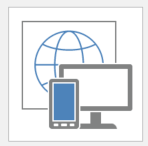 |
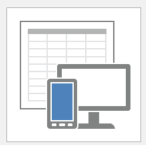 |
|
Šablóny webových aplikácií Accessu majú na pozadí globálnu ikonu. |
Šablóny počítačových databáz Accessu majú na pozadí ikonu tabuľky. |
Po otvorení Access 2016 sa zobrazí galéria šablón. Pri vytváraní databázy najprv musíte rozhodnúť, či chcete vytvoriť webovú aplikáciu Accessu alebo počítačovú databázu Accessu. Rozhodnutie závisí od nástrojov, ktoré máte k dispozícii, a od konkrétnych cieľov. Ak sa chcete rozhodnúť medzi webovou aplikáciou Accessu alebo počítačovou databázou, zvážte tieto kroky:
Dizajnové nápady
Treba najskôr zvážiť tri dôležité aspekty návrhu.
Požiadavky na IT
|
Používanie webovej aplikácie Accessu, ak: |
Použite počítačovú databázu, ak: |
|---|---|
|
Používate Microsoft 365 so systémom SharePoint Online alebo ak používate lokálny SharePoint Server 2013 alebo SharePoint Server 2016 so serverom Access Services a SQL Server 2012 (alebo novším). |
Nepoužívate služby SharePoint alebo ak váš Microsoft 365 plán nezahŕňa SharePoint Online. |
|
Chcete spoľahlivosť, zabezpečenie a spravovateľnosť ukladania údajov v databáze Microsoft Azure SQL alebo v službe SQL Server. |
Na uloženie údajov potrebujete lokálnu databázu alebo potrebujete zlúčiť údaje z rôznych lokálnych zdrojov údajov. |
|
Potrebujete najnovšie funkcie balíka Access Services hneď, ako budú k dispozícii. |
Nevadí, že čakáte na ďalšie vydanie Accessu a budete používať najnovšie funkcie. |
Prístup k údajom a návrhom
|
Používanie webovej aplikácie Accessu, ak: |
Použite počítačovú databázu, ak: |
|---|---|
|
Ľudia vo vašej organizácii aj mimo nej musia mať prístup k údajom z ľubovoľného miesta a z mnohých rôznych zariadení. |
Každý sa môže pripojiť k počítaču, v ktorom je databáza programu Access uložená, a s najväčšou pravdepodobnosťou použije databázu zo sieťového stolného alebo prenosného počítača. |
|
Každý, kto potrebuje vytvoriť alebo upraviť webovú aplikáciu Accessu, má Access 2016. |
Váš tím vytvára a upravuje databázy v rôznych verziách programu Access. |
|
Každý, kto má povolenie, môže zobrazovať a upravovať údaje aj v prípade, že nemá Access. |
Chcete sa uistiť, že každý používateľ databázy má buď Access, alebo má nainštalovaný program Access Runtime. |
Obchodné ciele a požiadavky
|
Používanie webovej aplikácie Accessu, ak: |
Použite počítačovú databázu, ak: |
|---|---|
|
Požiadavky na vytváranie zostáv sú jednoduché alebo môžete použiť počítačovú databázu na prepojenie údajov vo webovej aplikácii Accessu na zložitejšie zostavy. |
Chcete mať úplnú kontrolu nad vzhľadom a prostrediem používateľského rozhrania databázy. |
|
Problém, ktorý sa pokúšate vyriešiť, nevyžaduje rozšírené databázové funkcie. |
Chcete opätovne distribuovať klientsku databázu vždy, keď urobíte zmenu návrhu. |
|
Chcete mať jednoduchý intuitívny vzhľad a prostredie používateľského rozhrania. |
Máte zložité potreby vykazovania nad rámec jednoduchých súhrnných zostáv poskytovaných vo webových aplikáciách Accessu (napríklad potrebujete integrovať ďalšie databázy do zostavy alebo formátovať zostavu). |
|
Chcete, aby boli zmeny návrhu okamžite dostupné. |
Potrebujete rozšírené funkcie, napríklad:
|
Podrobné rozdiely medzi webovými aplikáciami a počítačovou databázou Accessu
Nasledujúce tabuľky vám pomôžu vybrať si z mnohých rozdielov medzi webovými aplikáciami Accessu a počítačovou databázou Accessu.
Začíname
|
Funkcia |
Webová aplikácia Accessu |
Počítačová databáza Accessu |
|---|---|---|
|
Šablóny |
Šablóny webových aplikácií sú k dispozícii v Office Store a v Accesse. Šablóny tabuliek sú k dispozícii pri vytváraní tabuliek. |
Šablóny počítačových databáz sú k dispozícii na lokalite Office.com a v Accesse. Časti aplikácie, ktoré sú šablónami obsahujúcimi niekoľko databázových objektov, sú k dispozícii v galérii Časti aplikácie. Časti Typ údajov sú k dispozícii pre polia. |
|
Povolenia |
Povolenia sa dedia z lokality SharePoint, na ktorej je vytvorená webová aplikácia. |
Nastavte povolenia pre jednotlivcov na základe systémových povolení pre súbory. Šifrovať databázu heslom. |
|
Nástroje na zadávanie údajov, zobrazovanie údajov a úpravu štruktúry databázy |
Zadajte a zobrazte údaje pomocou webového prehliadača. Na vytvorenie alebo úpravu webovej aplikácie Accessu sa vyžaduje Access. |
Na zadávanie a zobrazenie údajov sa vyžaduje Access alebo Access Runtime (k dispozícii v rámci Accessu alebo na bezplatné stiahnutie). Na vytvorenie alebo úpravu databázy sa vyžaduje Access. |
Ukladanie údajov
|
Oblasť |
Webová aplikácia Accessu |
Počítačová databáza Accessu |
|---|---|---|
|
Miesto, kde sú uložené údaje |
Ak používate službu Microsoft 365 online SharePoint, údaje sú uložené v databáze Microsoft Azure SQL. Ak používate vlastné nasadenie lokálneho servera SharePoint Server 2013 alebo SharePoint 2016, údaje sa ukladajú lokálne v SQL Server. |
Údaje sú uložené v lokálnej accessovej databáze. |
|
SQL Server povinné |
Ak databázu Microsoft 365 s SharePoint Online, spoločnosť SMicrosoft hosťuje databázy v službe Microsoft Azure SQL Database. Ak používate vlastné nasadenie balíka SharePoint Server 2013 alebo SharePoint 2016, SQL Server to. |
SQL Server sa nevyžaduje. |
|
Veľkosť databázy |
Ak používate SharePoint Online, limit veľkosti databázy je 1 gigabajt (GB). Ak používate SharePoint Server 2013 alebo SharePoint 2016 SQL Server lokálne, veľkosť databázy sa ovláda prostredníctvom SQL Server. Ak plánujete zálohovať údaje uložením balíka aplikácie, komprimované údaje musia byť menšie ako 100 MB. |
Pre údaje a objekty je k dispozícii 2 GB ukladacieho priestoru. |
Zadávanie údajov
|
Úloha |
Webová aplikácia Accessu |
Počítačová databáza Accessu |
|---|---|---|
|
Kopírovanie a prilepenie z Excel, Wordu alebo iných zdrojov |
Áno, údaje môžete do Accessu prilepiť z iných zdrojov. |
Áno, údaje môžete do Accessu prilepiť z iných zdrojov. |
|
Importovanie údajov z: |
|
|
|
Pripojenie údajov k tabuľke |
Skopírujte údaje do novej tabuľky. Údaje potom skopírujte a prilepte do existujúcej tabuľky manuálne alebo pomocou údajového makra. |
Pripojte údaje do tabuľky pomocou Sprievodcu importom. |
|
Prepojenie na údaje v: |
SharePoint zoznamov (iba na čítanie) |
|
Štruktúra databázy
|
Oblasť |
Webová aplikácia Accessu |
Počítačová databáza Accessu |
|---|---|---|
|
Tabuľky |
K dispozícii sú šablóny tabuliek. Tabuľky môžu byť skryté. |
Šablóny aplikačných sú k dispozícii. |
|
Vzťahy tabuľky |
Vytvorením typu údajov Vyhľadávanie vytvoríte vzťah. Ak chcete zobraziť informácie o vzťahu, vyberte vyhľadávacie pole a potom vyberte položku Upraviť vyhľadávania. |
Vzťahy tabuliek sa prezerajú v okne Vzťahy. |
|
Dotazy |
Nie sú k dispozícii žiadne akčné dotazy. Údajové makrá sa používajú na vykonávanie aktualizácií, pripájaní a odstraňovania. |
Akčné dotazy sú k dispozícii. K dispozícii sú krížové dotazy. |
|
Formuláre a zobrazenia |
Vo webových aplikáciách Accessu sa formuláre nazývajú zobrazenia. K dispozícii je interaktívny návrhár zobrazenia. Miniatúry je možné zobraziť. Typy zobrazení:
|
K dispozícii je Sprievodca formulárom. Typy formulárov:
|
|
Rozloženie formulára |
|
K dispozícii sú pixelové ovládacie prvky, rozdelené formuláre, pod forms, ovládacie prvky k tabulátora a modálne dialógové okná. |
|
Ovládacie prvky zadávania údajov |
K dispozícii sú všetky základné ovládacie prvky vrátane týchto:
|
K dispozícii sú ďalšie ovládacie prvky pre web, navigáciu a grafy. |
|
Hľadanie údajov |
Možnosti sú k dispozícii v používateľskom rozhraní a pri použití vlastných funkcií návrhu. |
|
|
Počet zostáv |
K dispozícii sú jednoduché zobrazenia súhrnu a zoskupenia. V prípade tradičných zostáv Accessu použite samostatnú počítačovú databázu Accessu pripojenú k databáze Microsoft Azure SQL, v ktorej sú uložené údaje webovej aplikácie Accessu. |
vytvárať vlastné zostavy, |
|
Makrá |
Používanie poskytnutých makier na automatizáciu operácií používateľského rozhrania a údajov. |
Makrá alebo jazyk VBA môžete použiť na automatizáciu operácií používateľského rozhrania a údajov. |
|
technológia ActiveX ovládacích prvkov a údajových objektov |
technológia ActiveX ovládacie prvky a údajové objekty nie sú k dispozícii. |
technológia ActiveX k dispozícii ovládacie prvky a údajové objekty. |
|
E-mailové oznámenia |
V Microsoft 365 použiť údajové makrá na odosielanie e-mailových oznámení. |
Používanie makier na odosielanie e-mailových oznámení |
Nástroje
|
Nástroj |
Webová aplikácia Accessu |
Počítačová databáza Accessu |
|---|---|---|
|
Sprievodca analýzou tabuľky na identifikáciu nadbytočných údajov |
Sprievodca analýzou tabuľky nie je k dispozícii. |
Pomocou Sprievodcu analýzou tabuľky môžete identifikovať redundantné údaje. |
|
Zhutnenie a oprava |
Nástroje na zhutnenie a opravu nie sú k dispozícii. |
K dispozícii sú nástroje na zhutnenie a opravu. |
|
Database Documenter |
Database Documenter nie je k dispozícii. |
K dispozícii je database Documenter. |
|
Analýza výkonnosti |
Analýza výkonnosti nie je k dispozícii. |
Analýza výkonnosti je k dispozícii. |
|
Procesy zálohovania a obnovenia údajov a štruktúry |
Napriek tomu, že databáza je uložená v službe Microsoft Azure, odporúča sa pravidelné lokálne zálohovanie. Webovú aplikáciu Accessu môžete zálohovať, premiestniť alebo nasadiť tak, že ju umiestníte ako balík aplikácie. Zbalte len štruktúru webovej aplikácie alebo štruktúru webovej aplikácie a údaje. |
Zálohuje údaje alebo údaje a štruktúru uložením databázového súboru. |
Chcete sa dozvedieť viac?
Mám vytvoriť accessovú aplikáciu alebo accessovú počítačovú databázu?










